
■ TOP(BX電気工房)
■ 開発したもの
■ 各種の情報
■ その他
画面が燃えるスクリーンセーバー
この、スクリーンセーバーはテスクトップ上に炎を表示したり、デスクトップを逆さまに表示したり、変な表示を
します。
このソフトは当サイトで作成し、2001年にイベントで販売したものです。
興味のある方はご利用いただければ幸いです。
※尚、ご利用に当たっては、著作物ですので転売、頒布などの他者への提供は出来ません。
※本ソフトは、他のソフトやパソコン全体への障害が起きないように作成していますが、万が一予期しない 障害が発生した場合には、それらは免責となりますので、ご理解の上ご利用願います。
無料で使用することができます。
このソフトは当サイトで作成し、2001年にイベントで販売したものです。
興味のある方はご利用いただければ幸いです。
※尚、ご利用に当たっては、著作物ですので転売、頒布などの他者への提供は出来ません。
※本ソフトは、他のソフトやパソコン全体への障害が起きないように作成していますが、万が一予期しない 障害が発生した場合には、それらは免責となりますので、ご理解の上ご利用願います。
無料で使用することができます。
■■■ こんなソフトです ■■■
デスクトップ上に以下の炎が表示されます。その他、色々な表示がされます。
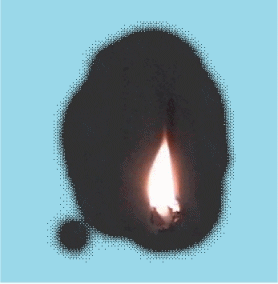
■■■ 1. ダウンロードのしかたです ■■■
ここでは、本ソフトのダウンロードのしかたについて説明します。
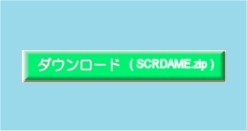 図1.
図1.このボタンをクリックすると、図2.が表示されます。
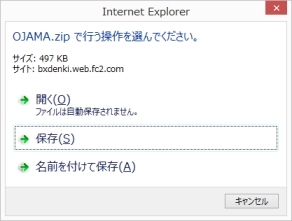 図2.
図2.「保存」をクリックすると、図3.が表示されます。
図3.「ダウンロードの表示」をクリックすると、図4.が表示されます。
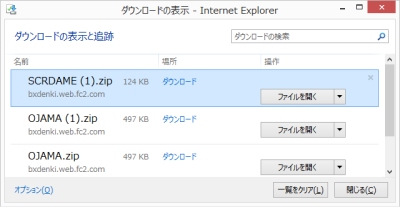 図4.
図4.「SCRDAME.zip」に対応する「ファイルを開く」 ボタンをクリックすると、エクスプローラが 表示されるので、
その中にある「scrdamejan・scr 」をデスクト ップ上へコピーします。
コピーすると、図5.が表示されます。
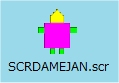 図5.
図5.デスクトップ上に、scrdamejan・scr のアイコンが表示されました。
エクスプローラ
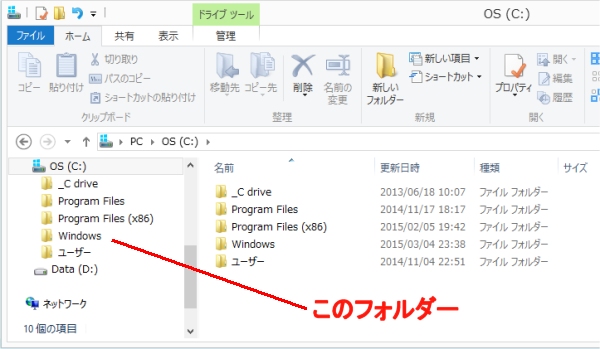 図6.
図6.この scrdamejan・scr のファイルを、エクスプローラを使って windows フォルダー内へ移動してください。
※この移動コピー時に、「管理者の権限が必要です」という表示がでる場合は、「続行」ボタンをクリックして ください。
これにより、スクリーンセーバーの一覧の中に表示されるようになります。
以上でダウンロードの作業は終わりです。
■■■ 1. ソフトのはじめ方です ■■■
それでは、スクリーンセーバーの始めかたを説明します。
デスクトップの何もないところで、右クリックするとメニューが表示されるので、「個人設定」をクリックします。
すると、個人設定のウィンドウが表示されます。
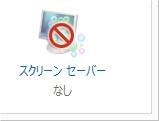 図1.
図1.この個人設定のウィンドウの右下部分(図1.)に「スクリーンセーバー」の文字 があります。
この文字をクリックすると以下の図2.が表示されます。
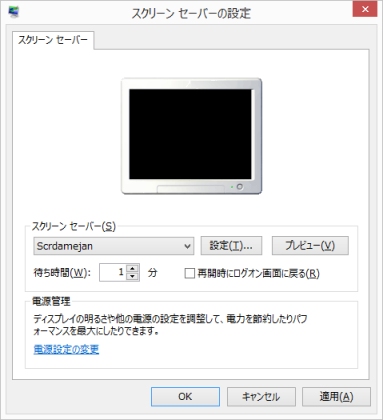 図2.
図2.スクリーンセーバー(S) の文字の下部にVの マークがあるのでそれをクリックすると、 一覧が表示されます。
この中から scrdamejan をクリックして選択し ます。
そして、「プレビュー」をクリックすると表示さ れます。マウスを動かすと表示が消えます。
「設定」をクリックすると、色々な指定ができ ます。
後は、「適用」、「OK」をクリックして、 指定した待ち時間まで何もしないで待ってい るとスクリーンセーバーが動き出します。
説明は以上です。